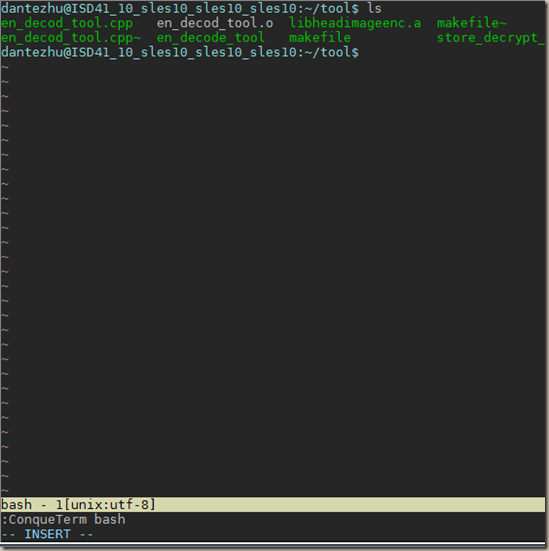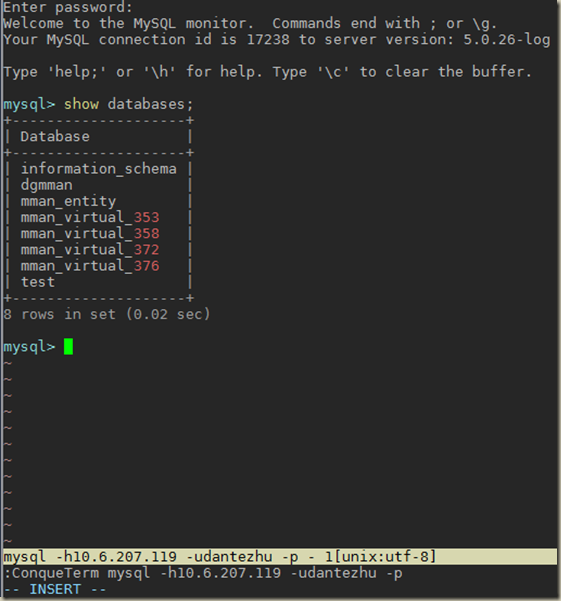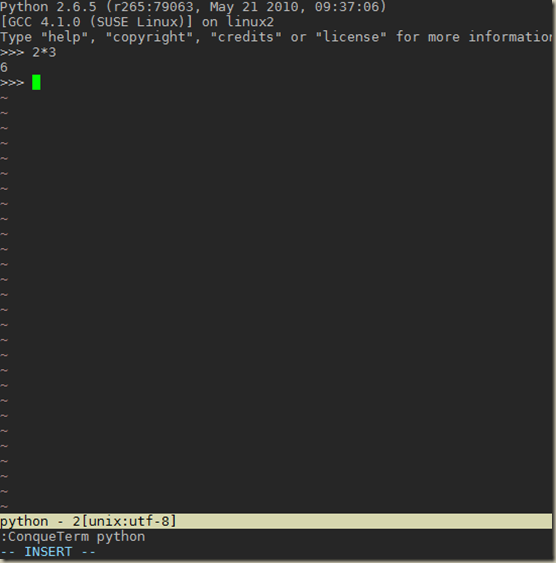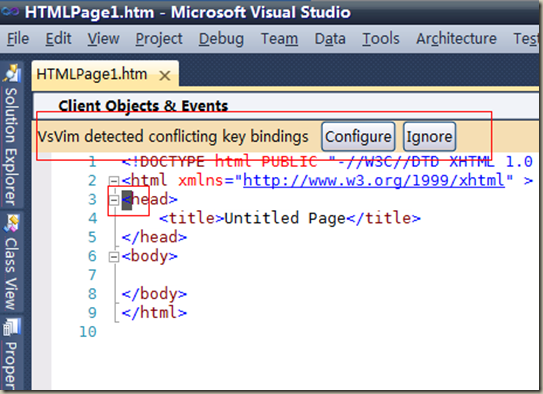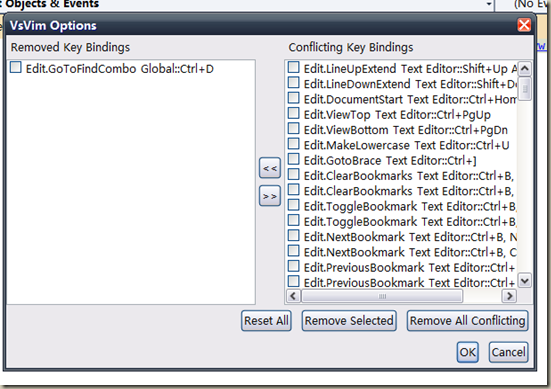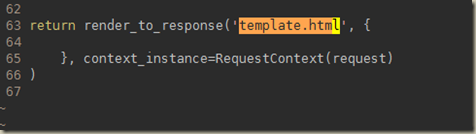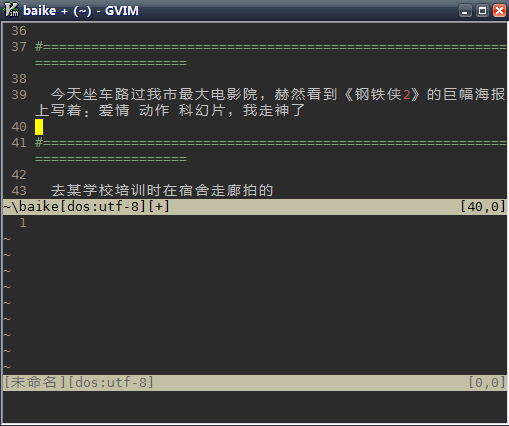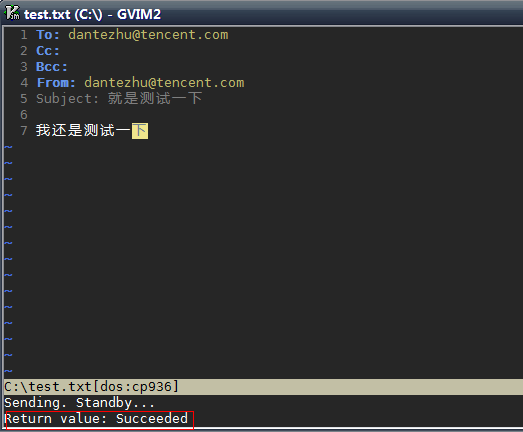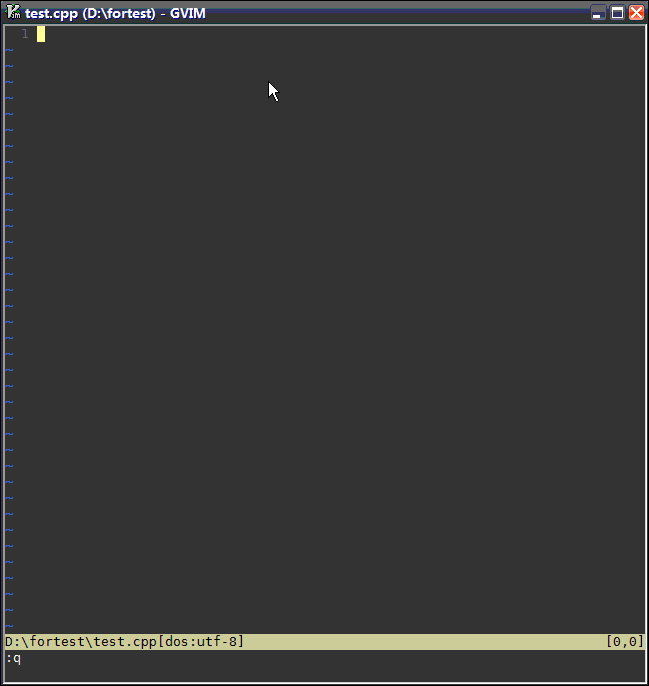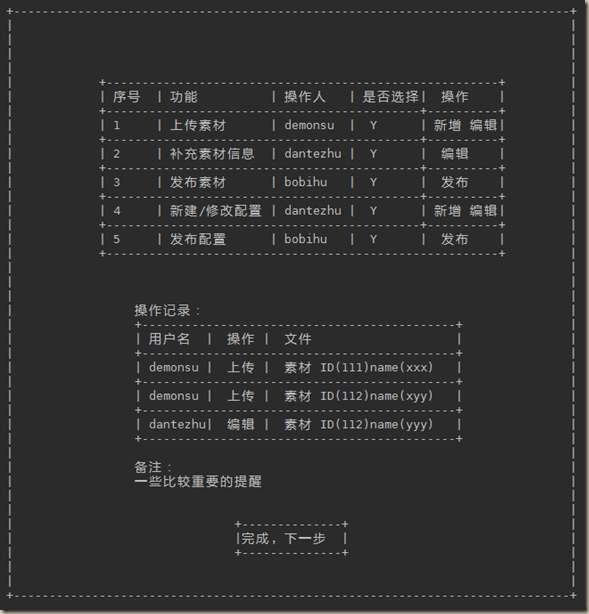之前有朋友在博客里希望我能列出自己使用的所有Vim插件,一直没有时间,趁周末的最后的几个小时,就给大家列一下,大家可以实行拿来主义,取自己需要的,呵呵~ OK,一个个来说吧~~
plugin:
- 编程相关:
- 公共:
- taglist 相信无人不知其大名,用来提供单个源代码文件的函数列表之类的功能。最近在使用一个针对面向对象语言的类似插件-tagbar.vim,也很不错。
- NERD_commenter 提供快速注释/反注释代码块的功能
- DoxygenToolkit.vim 添加doxygen注释
- UltiSnips 提供超强的快速生成代码段的功能(超越snipmate)
- mark.vim 给不同的单词高亮,表明不同的变量时很有用。(特别说明一下,vim.org上有两个Mark.vim,请使用链接中指向的那个,另外一个是有bug的)
- authorinfo 自动生成/更新文件的作者信息(本博编写)
- checksyntax 一个通用的语法检查插件,支持c,js,等等
- Indent Guides 用来帮助缩进对齐的插件,需要的时候会很好用
- c/c++:
- omnicppcomplete 提供C ...
- 公共: